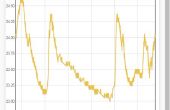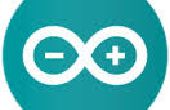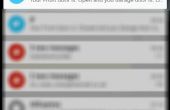Dankzij de jongens die ported de Esp8266 in de Arduino IDE en het helpen van alle arduino gebruikers gelukkig tot de kern. Ja het is al lang tijd aangezien zij deden en dit bericht is later tot beetje bedankt het goed hearted werk van de jongens daar.
Laten we beginnen met het installeren van de Esp8266 steun voor de Arduino en zie hoe te knipperen van een LED (de hello world in de elektronica)
Check de video om te weten van stap voor stap tutorial over hoe je aan de slag met onze favoriete chip Esp8266
Ten eerste het openen van de Arduino IDE
Ga naar bestanden en klik op de voorkeursinstelling in de Arduino IDE

kopie de onderstaande code in de extra planken Manager
http://Arduino.esp8266.com/stable/package_esp8266com_index.json
Klik op OK om de voorkeuren Tab.

Na het voltooien van de bovenstaande stappen, ga naar Tools en bestuur, en selecteer vervolgens bestuur Manager

Navigeer naar de esp8266 door esp8266 Gemeenschap en installeer de software voor de Arduino.
Zodra alle van de hierboven beschreven proces afgerond zijn we lezen voor het programmeren van onze esp8266 met Arduino IDE.

Voor dit voorbeeld dat ik heb gebruikt NodeMCU esp8266 en als u andere wifi-chips van de leverancier of generieke wifi module Neem contact op met de esp8266 Pin toewijzing die is zeer essentieel werkt om dingen te maken.
De reden waarom ik gebruikte D7 pin voor dit voorbeeld is, ik heb geüpload de fundamentele blink-programma dat wordt geleverd met het programma van de voorbeelden in de arduino IDE die is verbonden met 13-pin van de arduino. De 13e pin toegewezen aan D7 pin van NodeMCU.
Ga naar bestuur en selecteer het type esp8266 die u gebruikt. en selecteer de juiste COM-poort het programma te draaien op uw apparaat esp8266.
<p>void setup() {<br> // initialize digital pin 13 as an output. pinMode(13, OUTPUT); }</p><p>// the loop function runs over and over again forever void loop() { digitalWrite(13, HIGH); // turn the LED on (HIGH is the voltage level) delay(1000); // wait for a second digitalWrite(13, LOW); // turn the LED off by making the voltage LOW delay(1000); // wait for a second }</p> Upload het programma en de resultaten zien.
Als u de bovenstaande tutorial en als je proberen met coole projecten wilt kunt u ook controleren deze link hier , dat is de amazon book link waar u dat boek om IoT met Esp8266 of Nodemcu kunt gebruiken, dat boeken geeft u fundamentele dekking over het doen van eenvoudige dingen en jezelf begon met arduino en gaat over het ontwikkelen van projecten zoals het verzenden van gegevens naar de webserver en het maken van een webserver , uploaden en beheren van gegevens uit een webpagina, hoe interface TFT LCD en I2C apparaten en veel meer dingen kunt vinden op de link.